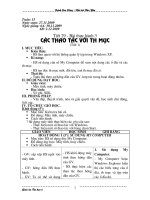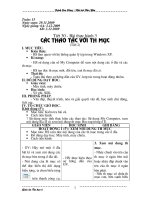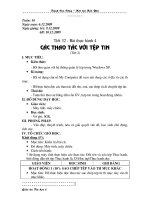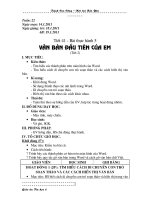Tiết 03,04 - Bài thực hành 1
Bạn đang xem bản rút gọn của tài liệu. Xem và tải ngay bản đầy đủ của tài liệu tại đây (74.57 KB, 3 trang )
Trịnh Cao Cờng Nội trú Bảo Yên
~~~~~~~~~~~~~~~~~~~~~~~~~~~~~~~~~~~~~~~~~~~~~~~~~~~~~~
~~~~~~~~
Tuần: 2
Ngày soạn: 21.8.2010
Ngày giảng: 7A: 24 & 27.8.2010
7B: 24 & 26.8.2010
Tiết 3,4 - Bài thực hành 1
làm quen với chơng trình
bảng tính excel
I. Mục tiêu.
Kiến thức:
- Nhận biết đợc các thành phần trên màn hình làm việc của Excel.
Kĩ năng:
- Thực hiện đợc việc khởi động và thoát khỏi Excel.
- Thực hiện đợc việc di chuyển trên trang tính, nhập dữ liệu vào trang
tính, chỉnh sửa và xoá dữ liệu trên ô tính.
- Thực hiện đợc thao tác lu bảng tính.
Thái độ:
- Tuân thủ theo sự hớng dẫn của GV, hợp tác trong hoạt động nhóm.
II. Đồ dùng dạy học.
Giáo viên:
- Máy tính, máy chiếu, bài giảng điện tử.
Học sinh:
- Vở ghi, SGK.
III. Phơng pháp.
- Hoạt động nhóm, hoạt động cá nhân.
IV. Tổ chức giờ học.
Khởi động (5'):
Mục tiêu: Kiểm tra bài cũ.
Cách tiến hành:
? Em hãy trình bày các thành phần trên màn hình làm việc của Excel.
Giáo viên Học sinh Ghi bảng
tiết 3
Hoạt động 1 (35'): Khởi động, lu kết quả
và thoát khỏi Excel
Mục tiêu: HS biết cách thực hiện các thao tác khởi động, lu kết quả và
~~~~~~~~~~~~~~~~~~~~~~~~~~~~
~~~~~~~~~~~~~~~~~~~~~~~~~~~~
Giáo án Tin học 7
1
Trịnh Cao Cờng Nội trú Bảo Yên
~~~~~~~~~~~~~~~~~~~~~~~~~~~~~~~~~~~~~~~~~~~~~~~~~~~~~~
~~~~~~~~
thoát khỏi Excel.
Đồ dùng dạy học: Máy tính, máy chiếu, bài giảng điện tử.
Cách tiến hành:
GV: Yêu cầu học sinh khởi
động máy tính, mở chơng
trình Excel.
- Hớng dẫn học sinh các
cách khởi động Excel.
GV: Để lu kết quả trên
Word ta làm ntn?
Cách lu kết quả trên Excel
tơng tự nh trong Word.
HS: Khởi động máy
tính cá nhân.
- Làm theo hớng
dẫn, khởi động
Excel.
HS: Ghi chép và
thực hành trên máy
tính.
1. Khởi động, lu kết
quả và thoát khỏi
Excel
a) Khởi động
- C1: Start \ Program \
Microsoft Excel.
- C2: Nháy đúp vào biểu
tợng của Excel trên
màn hình nền.
b) Lu kết quả
- C1: File \ Save
- C2: Nháy chuột vào
nút lệnh Save trên
thanh công cụ.
c) Thoát khỏi Excel
- C1: Nháy chuột vào
nút trên thanh tiêu
đề.
- C2: File \ Exit
Kết luận:
Có nhiều cách để khởi động, lu và thoát khỏi Excel, em hãy tự lựa chọn một
cách nhanh và thuận tiện nhất.
tiết 4
Hoạt động 2 (40'): bài tập thực hành
Mục tiêu: HS thực hiện đợc các thao tác khởi động Excel, nhập dữ liệu
vào ô tính, sửa và xoá dữ liệu trên ô tính, lu và thoát khỏi Excel.
Đồ dùng dạy học: Máy tính, máy chiếu, bài giảng điện tử.
Cách tiến hành:
GV: Ra bài tập yêu cầu học
sinh làm trên máy.
HS: Nhận bài và
thực hành.
2. Bài tập
a) Bài tập 1: Khởi động
Excel
- Liệt kê các điểm
giống và khác nhau giữa
màn hình Word và
Excel.
- Mở các bảng chọn và
~~~~~~~~~~~~~~~~~~~~~~~~~~~~
~~~~~~~~~~~~~~~~~~~~~~~~~~~~
Giáo án Tin học 7
2
Trịnh Cao Cờng Nội trú Bảo Yên
~~~~~~~~~~~~~~~~~~~~~~~~~~~~~~~~~~~~~~~~~~~~~~~~~~~~~~
~~~~~~~~
* Chú ý: Trong quá trình
học sinh làm bài, giáo viên
đi vòng quanh, quan sát và
hớng dẫn nếu học sinh gặp
vớng mắc.
quan sát các lệnh trong
các bảng chọn đó.
- Kích hoạt một ô tính
và thực hiện di chuyển
trên trang tính bằng
chuột và bàn phím.
Quan sát sự thay đổi các
nút tên hàng và tên cột.
b) Bài tập 2
SGK trang 11
c) Bài tập 3
SGK trang 11
Kết luận:
Khi nhập dữ liệu vào ô tính, cần chú ý cách nhập chữ Việt: Font chữ phải phù
hợp với bảng mã đợc chọn.
* Tổng kết và hớng dẫn học ở nhà (5'):
- Tổng kết:
+ GV yêu cầu HS nhắc lại một số thao tác cơ bản đã thực hành ở trên.
- Hớng dẫn học ở nhà:
+ Học bài.
+ Đọc bài đọc thêm 1 (SGK/12).
+ Xem trớc nội dung bài 2.
~~~~~~~~~~~~~~~~~~~~~~~~~~~~
~~~~~~~~~~~~~~~~~~~~~~~~~~~~
Giáo án Tin học 7
3